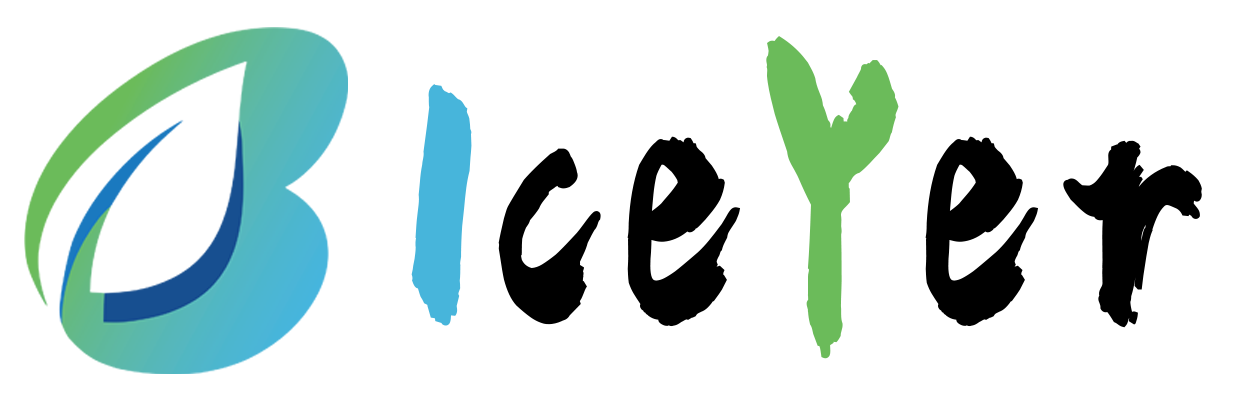一、准备工作
1.群晖安装套件
1.File Station、文本编辑器、MariaDB 10、php7.4、Web Station、phpMyadmin、Apache 2.4。
2.群晖建立文件夹
1.安装Web Station套件后会在File Station自动生成web文件夹,在里面新建两个文件夹,用来存放inis后端、inis前端文件,我这里已域名作为文件夹名称。
3.下载inis
1.打开inis 社区找到作者的GitHub,下载inis system 后端。
2.下载inis theme 前端。
4. 解析域名
1.在自己的域名商解析两个域名用来对接inis的前后端。
二、部署inis后端——inis system
1.上传群晖File Station
1.打开File Station将下载的后端源代码文件inis system上传到之前群晖建立的后端文件目录下解压。
2.配置Web Station
1.打开Web Station找到脚本语言设置,新增一个PHP配置文件。
2.在Web Station找到网页服务门户→新增→创建服务门户。
3.选择虚拟主机,在主机名填写后端域名,文档根目录选择/public,后端服务器用Nginx,PHP选择刚才建的配置文件。
4.如果提示需要http权限,点击确定,后续尽量不要在File Station手动设置文件夹权限,不然会出问题。
3.群晖设置Nginx伪静态☆
1.控制面板开启ssh。
2.我这里用的第三方ssh工具是Aechoterm(闪令),新建会话输入群晖的信息,链接ssh。
3.获取管理权限sudo -i,首次获取会提示创建管理员密码,这里输入密码不会显示,输入完回车即可。
4.输入cat /etc/nginx/sites-enabled/server.webstation-vhost.conf查看群晖伪静态配置文件(群晖使用Web Station创建网站后,伪静态的信息都在这里,每一个主机名都有对应的server段。因修改此文件会自动还原,所以在这里修改无效果。),我们找到对应主机名(域名)中类似include /usr/local/etc/nginx/conf.d/7ea72b2a-56c6-45d8-a475-360e550e3dec/user.conf*;的字样,复制路径,这个include指向是随机生成的,只要不删除网站一直存在,默认这个文件不存在需要新建。
5.编辑刚刚复制的include指向文件,vi /usr/local/etc/nginx/conf.d/7ea72b2a-56c6-45d8-a475-360e550e3dec/user.conf(vi编辑器编辑文件,若没有会自动新建该文件),英文状态下按键盘i键进入vi编辑器的编辑模式,加入thinkphp伪静态规则。
location ~* (runtime|application)/{
return 403;
}
location / {
if (!-e $request_filename){
rewrite ^(.*)$ /index.php?s=$1 last; break;
}
}
6.英文状态下按键盘esc键退出编辑,输入:wq回车,保存文件。
7.输入nginx -s reload重启群晖Nginx服务,如果正常会提输入如下内容,若有错误请核对文件里中英文符号。
4.创建数据库
1.打开MariaDB 10,设置phpMyAdmin密码并记住。
2.打开phpMyAdmin登录。
3.找到账户→新增用户账户。
4.输入用户名和密码,勾选创建与用户同名的数据库并授予所有权限。点击执行。
5.提示下面内容则成功创建。
5.inis授权域名
1.在inis的官方网站域名授权里添加后端域名,需要上传域名注册信息,或者能证明域名属于自己的信息,等待审核。
2.加急可以PY inis作者有时间他就会处理,人品很棒哦~
3.引导安装,这里群晖的nginx不会自动重定向inis的安装页面,直接输入域名会提示这个。
4.需要在网址后面手动加入/install.html,跳转后,输入数据库信息。
5.检测环境没问题就下一步。
6.输入密码,开始安装。
7.确认各个状态,若有失败可以刷新,之后点击回到首页。
8.输入刚刚设置的账号密码。
6.inis后端部署完成
三、部署inis前端——inis theme
1.上传群晖File Station
1.打开File Station将下载的前端源代码文件inis theme上传到之前群晖建立的前端文件目录下解压。
2.群晖文本编辑器修改配置文件
1.在File Station找到 config.js 配置文件(我这里路径:/web/inis/inis_theme/static/config.js)双击打开,只需修改后端域名,确保http协议一致即可。
2.选择文件→保存,关闭文本编辑器。
3.配置Web Station
1.在Web Station找到网页服务门户→新增→创建服务门户。
2.选择虚拟主机,在主机名填写后端域名,文档根目录选择/,后端服务器用Nginx,PHP不用配置。
3.如果提示需要http权限,点击确定,后续尽量不要在File Station手动设置文件夹权限,不然会出问题。
4.inis前端部署完成
1.浏览器登录前端地址,我这里是https://inis.theme.iceyer.cn,看到如下页面,恭喜你完成了群晖部署inis,如果文章内容空白或者是inis作者的文章,请核对config.js 配置文件,或ctrl+f5强制刷新网页。
四、最后
1.心酸历程
1.安装过程来之不易,前前后后折腾了3天,不包含之前研究群晖7.0的nginx的伪静态设置花费的时长...我试过群晖安装docker套件在安装宝塔镜像,但是小问题百出,比如群晖自带nginx占用80端口,当时用的docker host网络模式不支持端口转发,只能修改群晖占用的80端口,之后宝塔的nginx好不容易正常,又报并发数错误,查了很多资料最后发现群晖支持的并发数默认ulimit -n1024最大支持4096,少得可怜,就放弃了。这里大家可以自行踩坑,如果用docker bridge网络模式,可以支持端口转发,但是群晖依旧不让你访问,自带的nginx很是蛋疼,又查询资料发现可以用群晖自带的反代理,但是所有在宝塔建立的网站,再用群晖反代一遍...最后还是用自带的Web Station稳定点吧...本次教程算是全网首发了,中途坑也不少,送给有缘人,也感谢inis作者的技术支持,望inis越来越好!
2.关于inis小程序和app
1.部署教程可参考# 小程序和 APP - inis app。